Tổng Quan
HƯỚNG DẪN THAO TÁC CHI TIẾT KHÁCH HÀNG TỐI ƯU ĐA VẬN CHUYỂN
Bước 1: Kiểm tra các thông tin ban đầu
Bước 2: Tạo Đơn Hàng
Bước 3: In tem đơn hàng
Bước 4: Bàn giao đơn hàng sang các Nhà Vận Chuyển tương ứng
Bước 5: Kiểm tra đối chiếu lại số lượng đã tạo đơn, đã soạn đơn và đã bàn giao cho các Nhà Vận Chuyển
Bước 6: Theo dõi hành trình đơn hàng và xử lý các phát sinh trong quá trình vận đơn
Bước 1: Kiểm tra các thông tin ban đầu:
Tài khoản đã thiết lập hạng SMART Kiểm tra góc trên bên phải có ký hiệu ngôi sao chữ SMART màu xanh dương tương tự như hình ảnh bên dưới

Bước 2: Tạo Đơn Hàng
Có 04 cách tạo đơn hàng:
Cách 01: Tạo Đơn Hàng: tạo thủ công từng đơn
Cách 02: Lên Đơn Bảng Tính: tạo hàng loạt theo danh sách
Cách 03: Kết nối API với website bán hàng
Cách 04: Kết nối với Phần mềm quản lý bán hàng đang sử dụng
Cách 01: Tạo Đơn Hàng: tạo thủ công từng đơn
- Vào Thanh công cụ phía trên bên trái Tạo Đơn Hàng hoặc truy cập link https://mysupership.vn/orders/create
- Nhập thông tin của hàng hoá và Người Nhận hàng, sau đó chọn Tạo Đơn Hàng
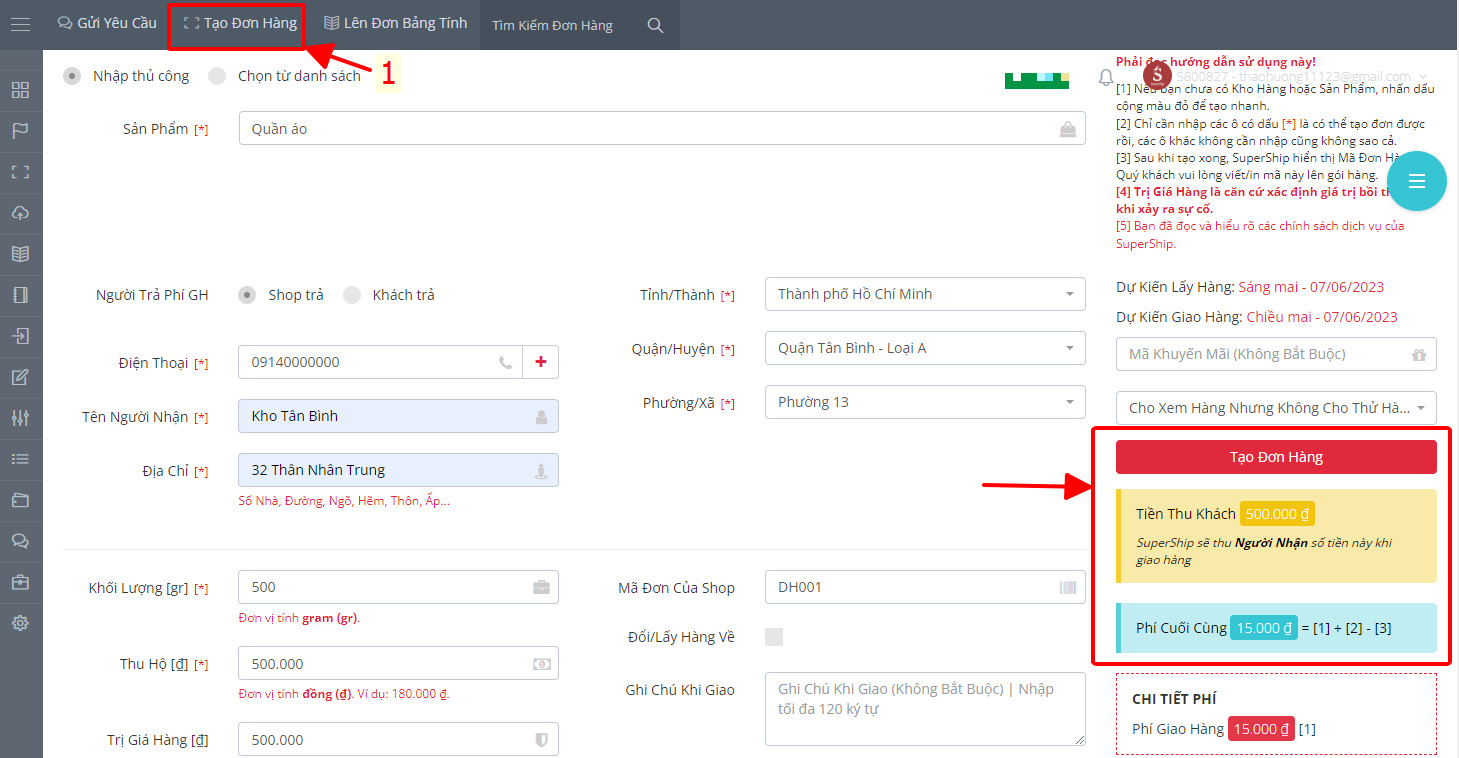
Cách 02: Lên Đơn Bảng Tính: tạo hàng loạt theo danh sách
- Chọn Lên Đơn Bảng Tính hoặc truy cập link https://mysupership.vn/orders/sheet

- Nhập vào các thông tin cần thiết ở các trường bắt buộc như: Tên Người Nhận, SĐT Người Nhận, Địa Chỉ Chi Tiết, Sản Phẩm, Khối Lượng (gram), Thu Hộ (đồng), Trị Giá (đồng). Tick/Chọn vào ô Đổi Lấy Hàng Về (nếu có nhu cầu) và ghi chú thêm vào ô Ghi Chú thông tin lấy hàng, lưu ý giao hàng (nếu có). Lưu ý: Các trường có dấu hoa thị [*] là các trường bắt buộc điền.
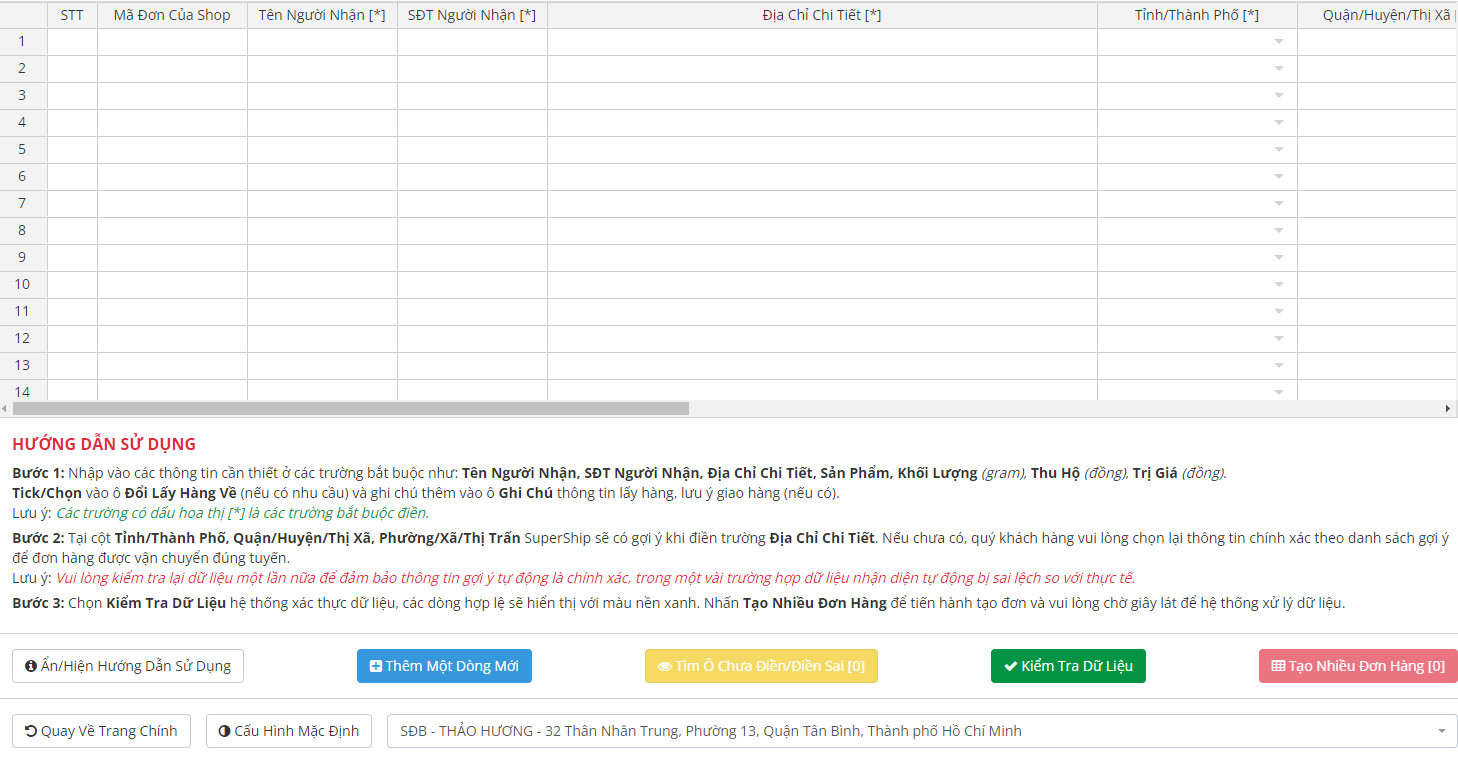
- Tại cột Tỉnh/Thành Phố, Quận/Huyện/Thị Xã, Phường/Xã/Thị Trấn SuperShip sẽ có gợi ý khi điền trường Địa Chỉ Chi Tiết. Nếu chưa có, quý khách hàng vui lòng chọn lại thông tin chính xác theo danh sách gợi ý để đơn hàng được vận chuyển đúng tuyến. Lưu ý: Vui lòng kiểm tra lại dữ liệu một lần nữa để đảm bảo thông tin gợi ý tự động là chính xác, trong một vài trường hợp dữ liệu nhận diện tự động bị sai lệch so với thực tế.
- Chọn Kiểm Tra Dữ Liệu hệ thống xác thực dữ liệu, các dòng hợp lệ sẽ hiển thị với màu nền xanh hoặc chọn Tìm Ô Chưa Điền/Điền Sai để điều chỉnh dữ liệu chính xác.

- Nhấn Tạo Nhiều Đơn Hàng để tiến hành tạo đơn và vui lòng chờ giây lát để hệ thống xử lý dữ liệu.
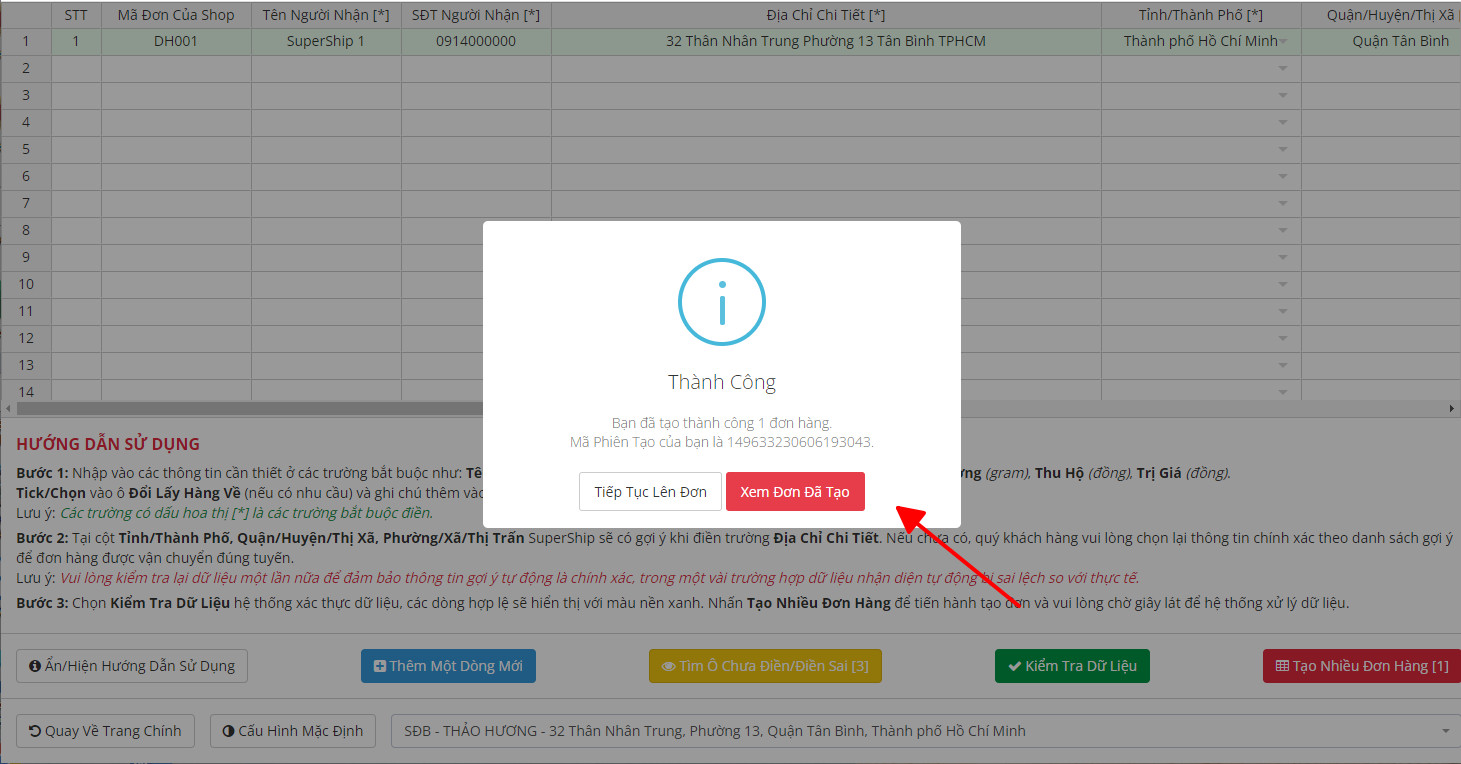
Cách 03: Kết nối API với website bán hàng
Tài liệu Hướng dẫn: https://docs.developers.supership.vn
Mọi thắc mắc, hợp tác vui lòng liên hệ: supertek@supership.vn hoặc Telegram SuperShip Support APIs
Cách 04: Kết nối với Phần mềm quản lý bán hàng đang sử dụng
- Tìm kiểm trên Google "Kết nối nhà vận chuyển SuperShip với phần mềm quản lý bán hàng...." sẽ có hướng dẫn chi tiết hoặc;
- Liên hệ nhân viên tư vấn của phần mềm quản lý bán hàng hoặc;
- Tổng đài chăm sóc khách hàng SuperShip 1900636152 phím 02 để được hỗ trợ
Sau khi Tạo Đơn Thành Công hệ thống sẽ có mã đơn chi tiết. Ví dụ 02 đơn hàng đã được tạo:
- Đối với đơn hàng do SuperShip xử lý đơn sẽ ở trạng thái Chờ Lấy Hàng. Ví dụ SGNS800827NT.810155047

- Đối với đơn hàng do Nhà Vận Chuyển xử lý đơn sẽ ở trạng thái Đang Chuyển Kho Giao. Ví dụ SGNS800827NT.810811444. Lúc này đơn sẽ có thông tin đơn hàng của Nhà Vận Chuyển tương ứng Trạng thái - Chờ Lấy Hàng ; Mã đơn hàng - GAE7MGPB ; Nhà Vận Chuyển GHN

Trường hợp Tạo Đơn Không Thành Công đơn hàng sẽ hiển thị nút Gửi Lại để gửi lại Nhà Vận Chuyển đã cấu hình hoặc Gửi NVC khác để tuỳ khách hàng tạo chuyển Nhà Vận Chuyển.

Nếu chọn Gửi Lại và chờ một vài phút đơn vẫn không Gửi thành công sang Nhà Vận Chuyển, vui lòng chọn Gửi NVC khác. Hệ thống sẽ hiển thị thông tin để lựa chọn phương thức gửi hàng. Tiếp tục chọn Thực Hiện (nếu Thành công nút Gửi Lại và nút Gửi NVC khác sẽ không xuất hiện)
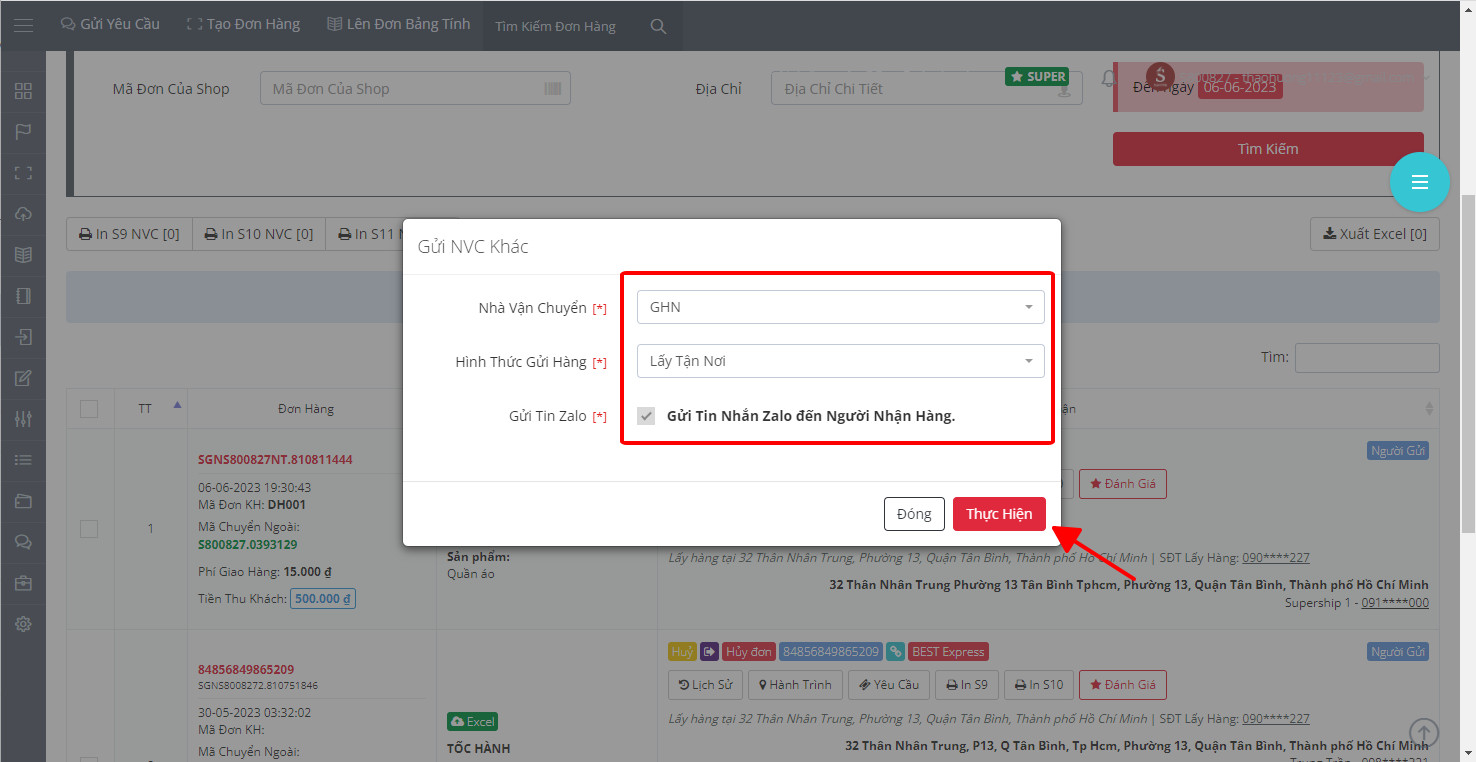
Bước 3: In tem đơn hàng
- Vào Thanh công cụ bên trái mục Quản lý đơn hàng hoặc truy cập link https://mysupership.vn/order
- Chọn lọc Chưa In sau đó nhấn Tìm Kiếm
- Tick chọn các đơn hàng cần in, sau đó chọn In S9 NVC hoặc In S10 NVC tuỳ chọn theo mẫu in hiện có hoặc ghi mã đơn hàng Nhà Vận Chuyển lên kiện hàng
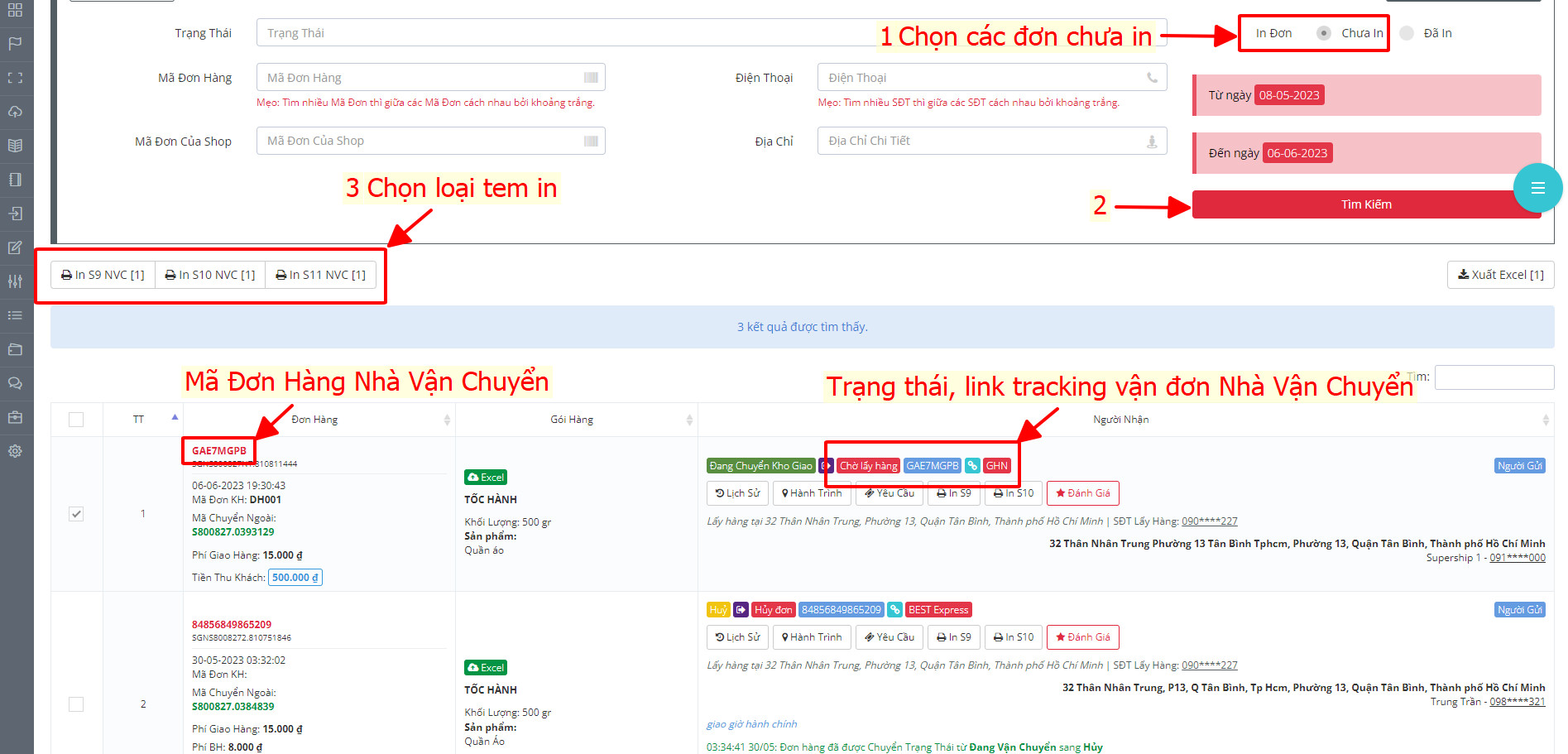
Dán tem vào các đơn hàng tương ứng
Tem in các đơn hàng do Nhà Vận Chuyển liên kết xử lý sẽ tên Nhà Vận Chuyển tương ứng:
Loại tem in S9
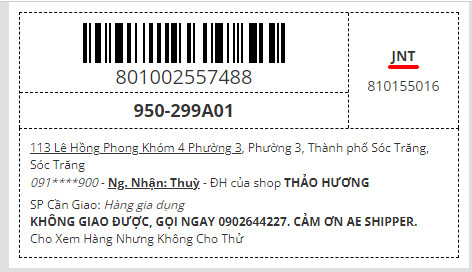
Loại tem in S10
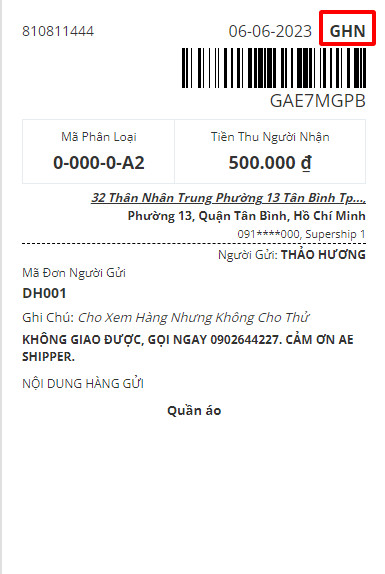
Tem in các đơn hàng do SuperShip xử lý sẽ có thông tin SuperShip:
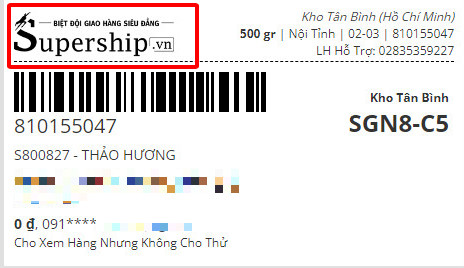
Lưu ý: Vui lòng đảm bảo hàng hóa đúng quy định vận chuyển và việc đóng gói hàng hóa đúng quy cách trước khi gửi hàng Nhà Vận Chuyển. Xem chi tiết Quy cách đóng gói hàng hóa
Bước 4: Bàn giao đơn hàng sang các Nhà Vận Chuyển tương ứng
- Dựa trên phân loại từng Nhà Vận Chuyển (được gạch chân màu đỏ trên ảnh), sắp xếp riêng biệt khu vực để hàng vật lý để tránh nhầm lẫn hàng hoá gửi sang các Nhà Vận Chuyển gây chậm trễ vận đơn
- Khi bàn giao lưu ý phải nhận Biên Bản bàn giao với Nhà Vận Chuyển hoặc Nhà Vận Chuyển phải cập nhật trạng thái Lấy hàng trên hệ thống.
Bước 5: Kiểm tra đối chiếu lại số lượng đã tạo đơn, đã soạn đơn và đã bàn giao cho các Nhà Vận Chuyển
Kiểm tra lại số lượng đơn hàng để tránh thất thoát
- Đã Soạn Hàng
- Đã In Tem
- NVC Chưa Lấy
- NVC Đã Lây
- Vào Thanh công cụ bên trái mục Đơn NVC khác hoặc truy cập link https://mysupership.vn/orders/outsource
- Chọn lọc Chưa Lấy hoặc Đã Lấy để tìm kiếm đối chiếu (có thể chọn lọc từng Nhà Vận Chuyển tương ứng để kiểm tra chính xác)
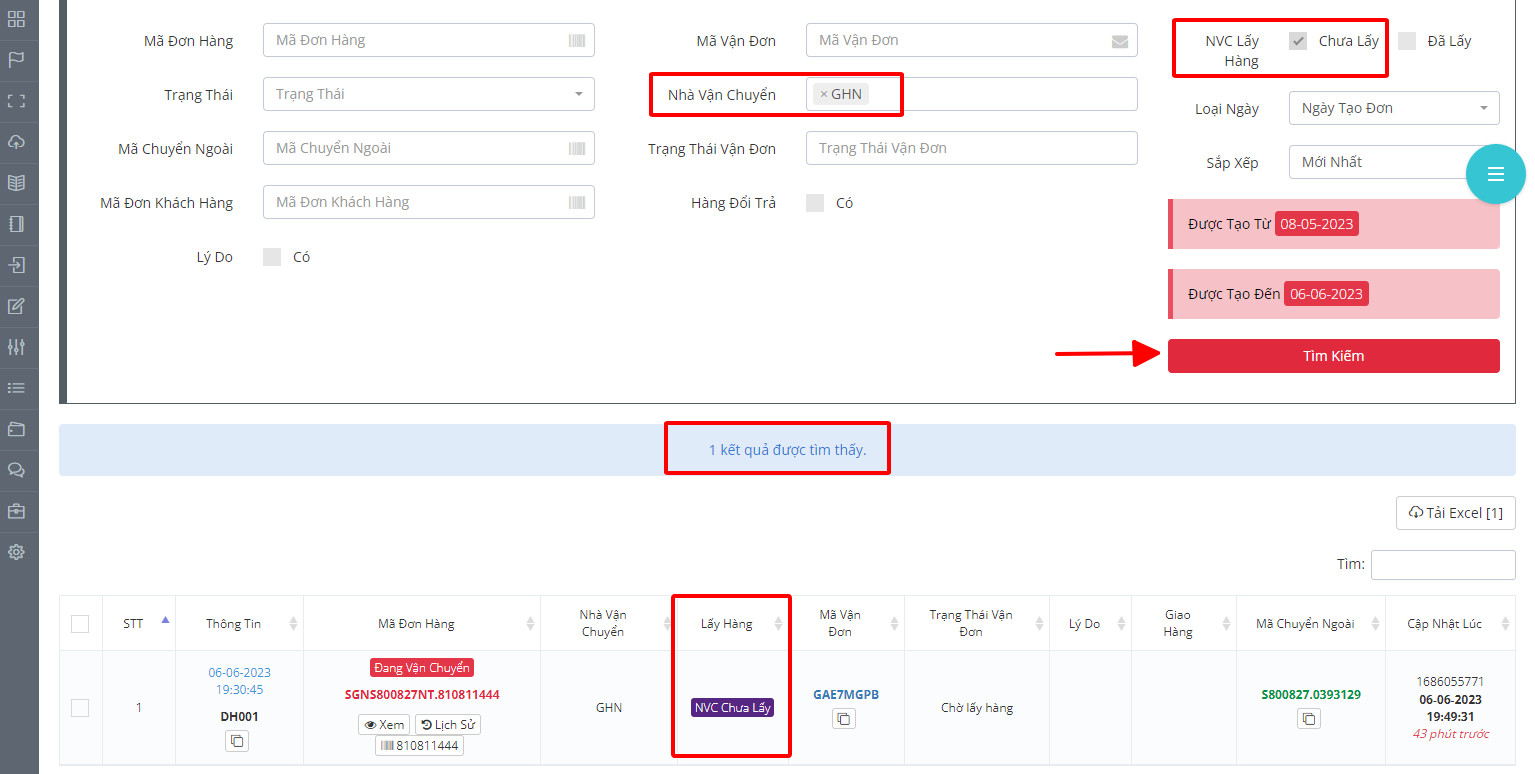
Bước 6: Theo dõi hành trình đơn hàng và xử lý các phát sinh trong quá trình vận đơn
Theo dõi hành trình đơn hàng và xử lý các phát sinh trong quá trình vận đơn
Gửi Yêu cầu xử lý trực tiếp trên hệ thống
- Trên từng đơn hàng có nút YÊU CẦU để Khách hàng gửi yêu cầu cho SuperShip

- Kiểm tra lại các Yêu cầu đã gửi, SuperShip phản hồi tại mục Yêu Cầu Hỗ Trợ https://mysupership.vn/tickets
- Chờ Trả Lời: khi Khách hàng/Shop vừa gửi yêu cầu, SuperShip chưa có phản hồi
- Đã Trả Lời: SuperShip đã có trả lời về yêu cầu của Khách hàng/Shop
- Đã Phản Hồi: Khách hàng đã phản hồi về nội dung mà SuperShip trả lời
- Đã Xử Lý: SuperShip tiếp tục thông tin về đơn hàng
- Đã Đóng: sau 48h nếu không có phản hồi tiếp theo thì yên cầu sẽ được đóng tự đồng
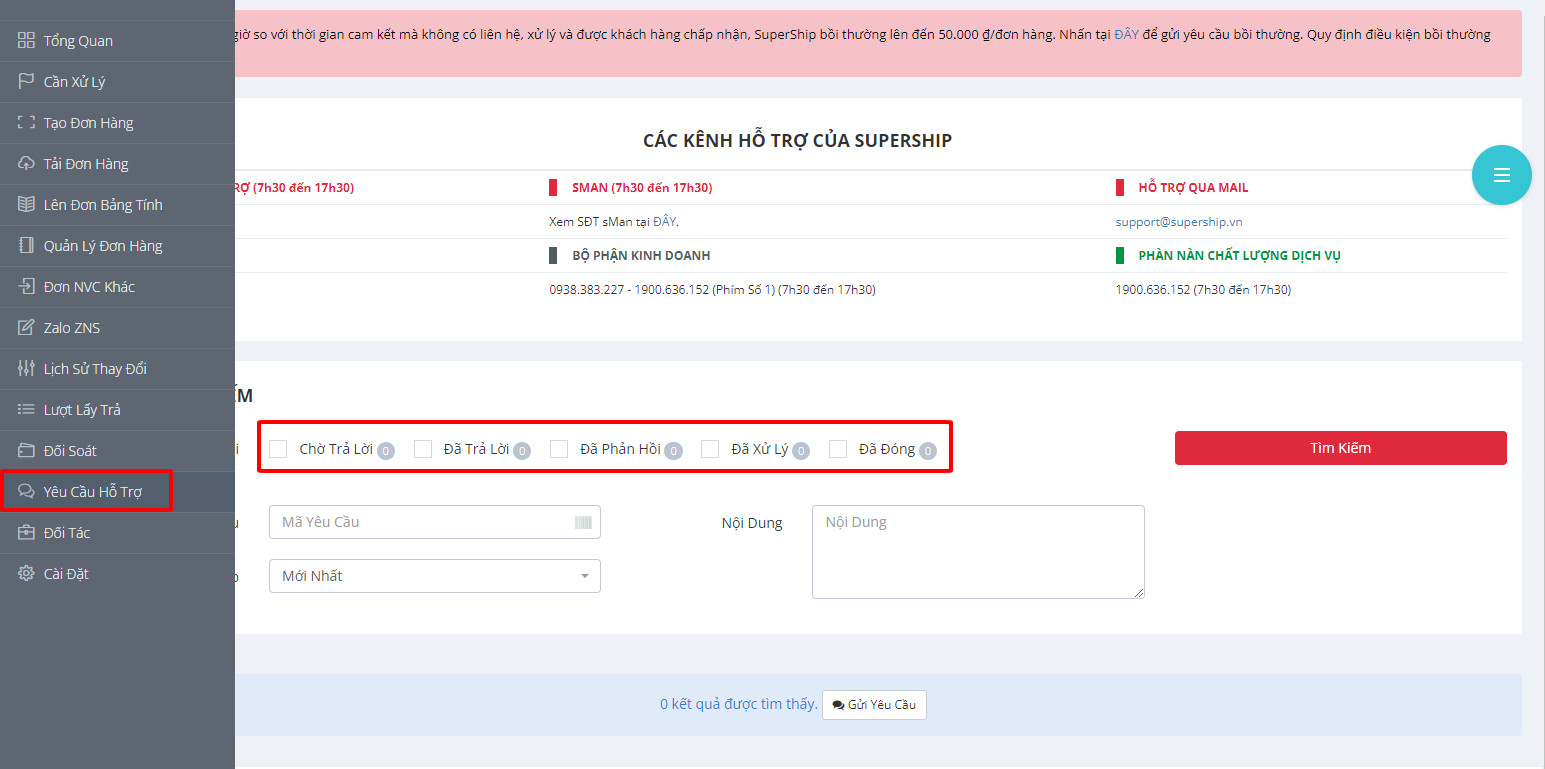
Ngoài ra, SuperShip có các công cụ khác để Khách hàng/Shop có thể kiểm tra thông tin:
- Mục Đơn NVC Khác: theo dõi chi tiết theo trạng thái của các Nhà vận chuyển
- Mục Zalo ZNS: các đánh giá của người nhận hàng qua Zalo ZNS
- Mục Lịch Sử Thay Đổi: các thay đổi về khối lượng/ COD - tiền thu khách nếu có sẽ được ghi nhận lại lịch sử thay đổi
- Mục Đối Soát: kiểm tra lại chi tiết Thông tin dòng tiền hiện tại và lịch sử các lần đối soát đã tạo và đã chuyển tiền.
Bước 7: Sau khi đơn được giao hàng thành công hoặc trả hàng thành công
- Đối với đơn Giao hàng thành công hoặc Trả hàng thành công đơn hàng sẽ được đối soát theo lịch Khách hàng/Shop đã đăng ký. Lịch mặc định thứ 3, 5, 7 đối soát, nhận tiền vào thứ 2, 4, 6.
- Lưu ý: Khi Nhà Vận Chuyển trả hàng cho Khách hàng/Shop vui lòng kiểm tra ngoại quan kiện hàng và nhận đơn. Trường hợp có dấu hiệu bể vỡ, không nguyên vẹn với hàng gửi đi vui lòng quay clip đồng kiểm và lập biên bản với với tài xế trả hàng sau đó liên hệ bộ phận Chăm sóc khách hàng để hỗ trợ tiếp tục